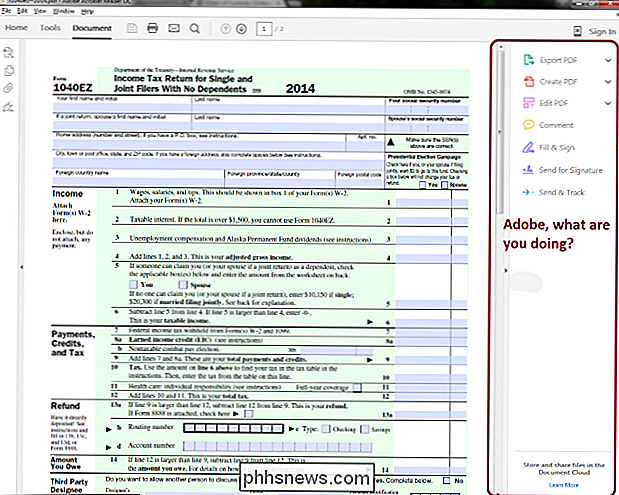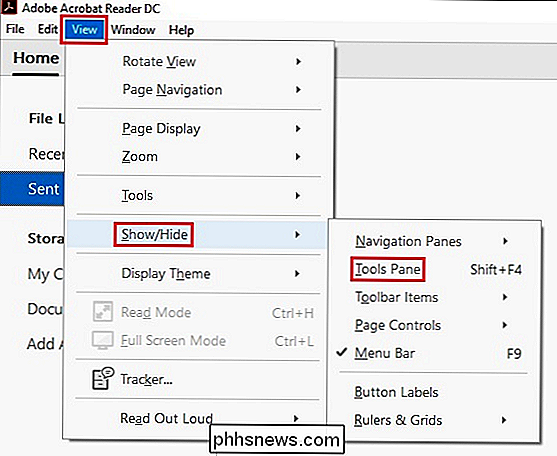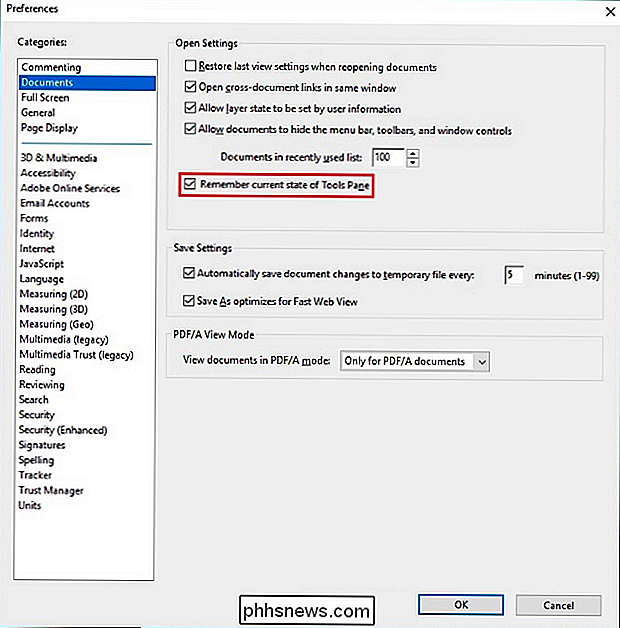Jak zastavíte postranní panel aplikace Adobe Reader DC od výchozího otevření?

Nový rok přinesl nové změny, jak funguje nastavení a preference programu Adobe Acrobat Reader DC, což znamená, abyste získali nastavení uživatelského rozhraní, které upřednostňujete. S ohledem na to se dnešní příspěvek SuperUser Q & A ukazuje čtenáři, jak se zbavit toho otravného postranního panelu.
Dnešní dotazovací a relační zasedání nás přichází s laskavým svolením SuperUser - subdivize Stack Exchange, komunitní skupiny Q & A webu
Čtečka Otázka
SuperUser MonkeyZeus chce vědět, jak zastavit postranní panel aplikace Adobe Acrobat Reader DC ve výchozím nastavení:
V aplikaci Adobe Acrobat Reader DC někdo ví, jak zabránit ve výchozím nastavení otevřít postranní panel ? Není to tak špatné, když je PDF v režimu na výšku, ale při otevírání PDF v režimu na šířku zabere příliš mnoho vizuálních nemovitostí.
Jak zastavíte výchozí otevření postranního panelu Adobe Acrobat Reader DC?
Odpověď
přispěvatel SuperUser Run5k má pro nás odpověď:
Novější verze programu Adobe Acrobat Reader DC (aktuálně na 15.023.20056) změnily text i funkci v rámci Předvolby . Namísto zrušení volby otevření podokna nástrojů ve výchozím nastavení bude aplikace nyní pamatovat, zda byla dříve zobrazena nebo skryta.
Než provedete změny přes Předvolby , otevřete Adobe Acrobat Reader DC přejděte do lišty nabídkya přejděte do Zobrazit -> Zobrazit / Skrýt ->Jakmile to skončíte, vraťte se do
Menu a přejděte do Upravit -> Předvolby . V následujícím otevřeném okně zvýrazněte Dokumenty v levém horním rohu a zaškrtněte políčko Zapamatovat aktuální stav podokna nástrojů a potom klepněte na tlačítko OK . Musíte přidat něco k vysvětlení? Zní to v komentářích. Chcete se dozvědět více odpovědí od ostatních uživatelů technologie Stack Exchange? Prohlédněte si celý diskusní příspěvek zde.
Image Credit: Run5k (SuperUser)

Jak se přihlásit do více účtů Google najednou
Google pečlivě navrhl svůj účetní systém tak, aby mohl být uprostřed vašeho digitálního života. Pokud však potřebujete používat více účtů Google (například pokud máte osobní službu Gmail a pracovní Gmail), věci se rychle zkomplikují. Naštěstí byl systém Google pro přihlášení aktualizován s ohledem na tuto skutečnost, takže může vést více účtů do účtu.

Amazon vs. Google Feud, vysvětlil (a jak to ovlivňuje vás)
Uživatelé by neměli vědět o tech spolcích. V ideálním světě, kde je uživatelská zkušenost nejvyšší prioritou, nebude vaše schopnost sledovat videa záviset na tom, jak dobře tento měsíc získávají dvě nadnárodní společnosti. Pokud jste si nevšimli, nežijeme ideální svět. Tento týden společnost Google oznámila, že YouTube přestane pracovat na přístrojích Amazon's Fire TV přicházejících v lednu.